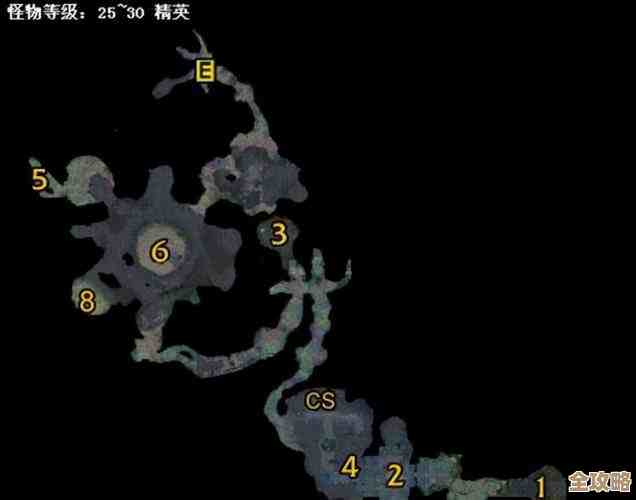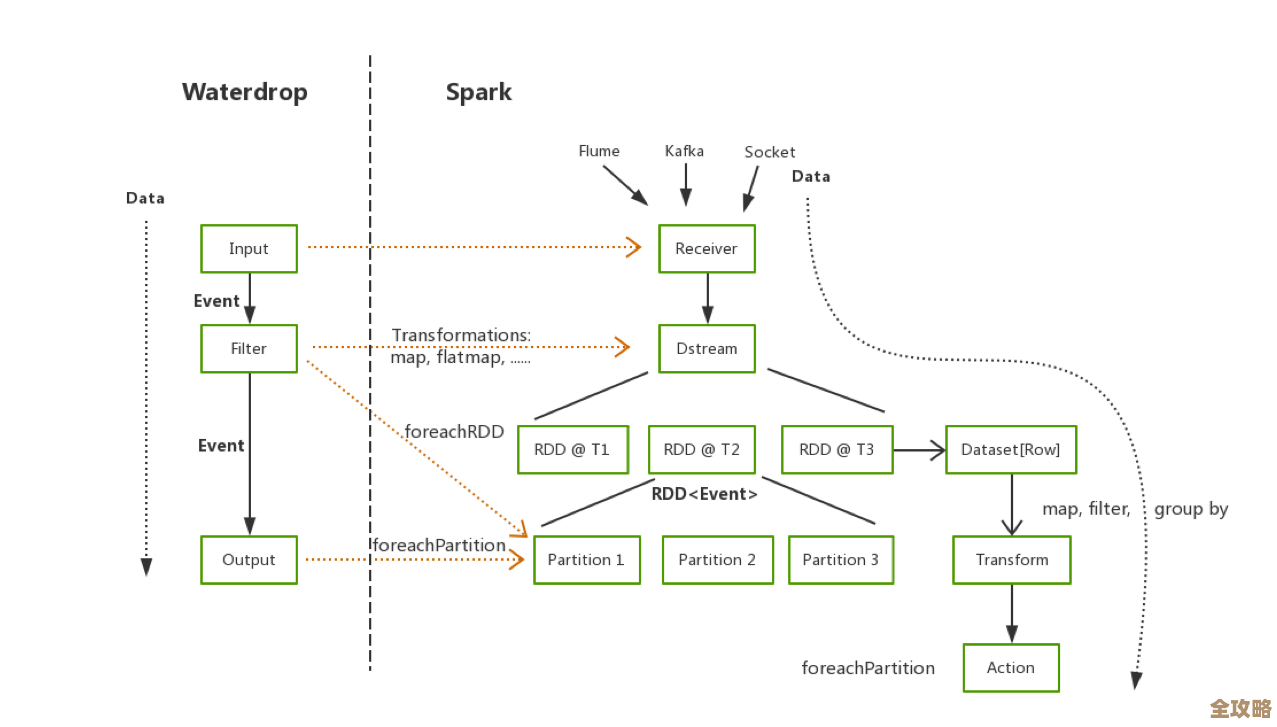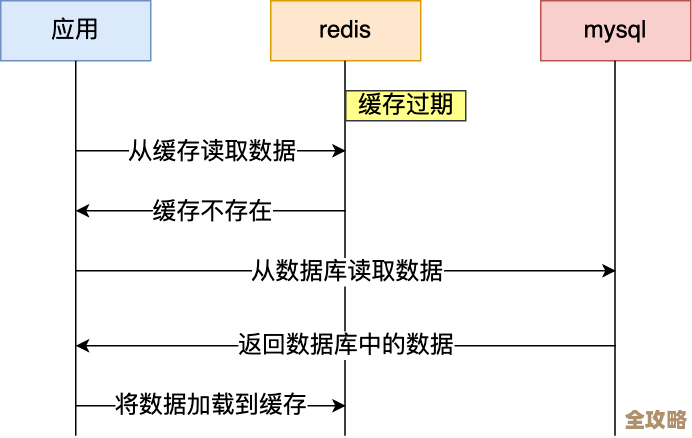掌握苹果手机刷机技巧:安全升级与系统恢复指南
- 游戏动态
- 2025-10-29 06:42:20
- 34
根据苹果官方支持文档(Apple Support)和常见技术社区(如威锋网、MacRumors)的讨论,以下是关于苹果手机刷机的核心要点。
刷机前必须知道的几件事
刷机有风险,操作需谨慎,在开始之前,请务必做好以下准备:
- 数据备份是第一位:刷机过程中可能会清除手机内所有数据,根据苹果官方指南,最安全的方式是使用iTunes(在Windows电脑上)或访达(在Mac电脑上)进行整机加密备份,或者确保iCloud备份是最新的,这能最大程度保留你的密码、健康数据等敏感信息。
- 保证电量充足:确保手机电量在50%以上,或者直接连接电源进行操作,刷机过程中断电可能导致手机无法开机,变成“砖头”。
- 准备一条好的数据线:使用原装或经过MFi认证的数据线,劣质数据线可能导致刷机过程中连接中断。
- 下载正确的固件:需要根据你的手机型号下载对应的iOS系统文件(IPSW文件),可以在一些技术论坛(如IPSW.me网站)找到所有历史版本的固件。
两种常见的刷机模式
当手机出现不同问题时,需要进入不同的模式来连接电脑。

- 正常模式:手机可以正常开机和使用,这是进行常规升级或数据迁移时的模式。
- 恢复模式:当手机无法正常开机、卡在苹果标志画面、或者需要彻底恢复系统时使用,根据iPhone型号不同,进入方法略有差异:
- iPhone 8及更新机型:快速按一下音量加键,再快速按一下音量减键,然后长按侧边电源键,直到屏幕出现连接iTunes的图标。
- iPhone 7/7 Plus:同时长按侧边键和音量减键,直到出现连接iTunes的图标。
- iPhone 6s及更早机型:同时长按Home键和侧边/顶部键,直到出现连接iTunes的图标。
- DFU模式:这是最深层的强制升降级模式,手机屏幕全程是黑色的,通常在恢复模式无法解决问题时尝试,进入方法更复杂,操作不当容易失败,普通用户慎用。
安全升级与系统恢复步骤
这里以在电脑上使用iTunes/访达为例。
常规升级(保留数据)

- 用数据线将手机连接至电脑。
- 打开iTunes(Windows)或访达(Mac),在设备摘要界面,点击“检查更新”。
- 按住键盘上的Shift键(Windows)或Option键(Mac),同时点击“检查更新”或“更新”按钮。
- 选择你事先下载好的IPSW固件文件。
- 程序会自动验证并开始升级,整个过程手机会重启数次,期间不要断开连接,升级完成后,所有数据都会保留。
系统恢复(清除所有数据)
这种方法用于解决系统严重故障,或准备出售手机前清空所有内容。
- 将手机进入恢复模式(方法见上文第二点)。
- 连接电脑,iTunes或访达会检测到一台处于恢复模式的设备。
- 你会看到两个选项:“恢复”和“更新”。
- 选择“更新”:iTunes会尝试重新安装iOS而不抹掉数据,如果问题不严重,可以先用这个选项试试。
- 选择“恢复”:这是最彻底的方式,会抹掉手机内所有数据和设置,并安装最新的iOS系统,这就是我们常说的“刷机”。
- 程序会自动完成下载和恢复过程,完成后,手机会像新手机一样进入激活界面,此时你可以选择从之前的备份恢复数据。
刷机失败或卡住了怎么办?
- 错误代码:如果刷机过程中出现错误代码(如4013、9、3194等),根据威锋网等社区的经验,通常是连接问题、电脑USB端口问题、防火墙/安全软件拦截,或固件不兼容所致,可以尝试换USB端口、换数据线、关闭安全软件、下载正确固件。
- 卡住不动:如果进度条长时间不动,可以尝试强制重启手机(进入恢复模式的方法),然后重新连接电脑再试一次。
最后提醒:刷机是解决软件问题的有效手段,但并非万能,如果多次尝试刷机仍无法解决问题,可能是硬件故障,需要联系苹果官方售后进行检测。
本文由魏周于2025-10-29发表在笙亿网络策划,如有疑问,请联系我们。
本文链接:http://waw.haoid.cn/yxdt/50790.html